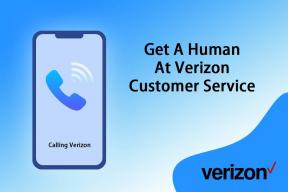Πώς να αποκλείσετε το TeamViewer στο δίκτυό σας
Miscellanea / / November 28, 2021
Το TeamViewer είναι μια εφαρμογή για διαδικτυακές συσκέψεις, διαδικτυακές διασκέψεις, κοινή χρήση αρχείων και επιτραπέζιων υπολογιστών μέσω υπολογιστών. Το TeamViewer είναι διάσημο κυρίως για τη δυνατότητα κοινής χρήσης Remote Control. Αυτό επιτρέπει στους χρήστες να έχουν απομακρυσμένη πρόσβαση σε άλλες οθόνες υπολογιστών. Δύο χρήστες μπορούν να έχουν πρόσβαση ο ένας στον υπολογιστή του άλλου με όλα τα στοιχεία ελέγχου.
Αυτή η εφαρμογή απομακρυσμένης διαχείρισης και συνδιάσκεψης είναι διαθέσιμη για όλα σχεδόν τα λειτουργικά συστήματα, π.χ. Windows, iOS, Linux, Blackberry κ.λπ. Ο κύριος στόχος αυτής της εφαρμογής είναι η πρόσβαση και η παραχώρηση ελέγχων σε υπολογιστές άλλων. Περιλαμβάνονται επίσης οι δυνατότητες παρουσίασης και διάσκεψης.
Οπως και TeamViewer παίζει με ηλεκτρονικά χειριστήρια σε υπολογιστές, ίσως αμφιβάλλετε για τα χαρακτηριστικά ασφαλείας του. Λοιπόν, μην ανησυχείτε, το TeamViewer διαθέτει κρυπτογράφηση 2048-bit RSA, με ανταλλαγή κλειδιών και έλεγχο ταυτότητας δύο παραγόντων. Επιβάλλει επίσης την επιλογή επαναφοράς κωδικού πρόσβασης εάν εντοπιστεί ασυνήθιστη σύνδεση ή πρόσβαση.

Περιεχόμενα
- Πώς να αποκλείσετε το TeamViewer στο δίκτυό σας
- #1. Αποκλεισμός DNS
- #2. Εξασφαλίστε τη σύνδεση πελατών
- #3. Αποκλεισμός πρόσβασης στο εύρος διευθύνσεων IP
- #4. Αποκλεισμός της θύρας TeamViewer
- #5. Περιορισμοί πολιτικής ομάδας
- #6. Επιθεώρηση πακέτων
Πώς να αποκλείσετε το TeamViewer στο δίκτυό σας
Ωστόσο, μπορεί να θέλετε με κάποιο τρόπο να αποκλείσετε αυτήν την εφαρμογή από το δίκτυό σας. Σε αυτό το άρθρο, θα σας εξηγήσουμε πώς να το κάνετε. Λοιπόν, το θέμα είναι ότι το TeamViewer δεν απαιτεί καμία ρύθμιση παραμέτρων ή οποιοδήποτε άλλο τείχος προστασίας για τη σύνδεση δύο υπολογιστών. Χρειάζεται μόνο να κάνετε λήψη του αρχείου .exe από τον ιστότοπο. Αυτό κάνει τη ρύθμιση αυτής της εφαρμογής πολύ εύκολη. Τώρα με αυτήν την εύκολη εγκατάσταση και πρόσβαση, πώς θα αποκλείατε το TeamViewer στο δίκτυό σας;
Υπήρχαν πολλοί ισχυρισμοί μεγάλου όγκου σχετικά με τους χρήστες του TeamViewer που παραβιάστηκαν τα συστήματά τους. Οι χάκερ και οι εγκληματίες αποκτούν παράνομη πρόσβαση.
Ας περάσουμε τώρα τα βήματα για τον αποκλεισμό του TeamViewer:
#1. Αποκλεισμός DNS
Πρώτα απ 'όλα, θα χρειαστεί να αποκλείσετε την ανάλυση των εγγραφών DNS από τον τομέα του TeamViewer, δηλαδή teamviewer.com. Τώρα, εάν χρησιμοποιείτε τον δικό σας διακομιστή DNS, όπως ακριβώς και ο διακομιστής Active Directory, τότε αυτό θα ήταν εύκολο για εσάς.
Ακολουθήστε τα βήματα για αυτό:
1. Πρώτα, πρέπει να ανοίξετε την κονσόλα διαχείρισης DNS.
2. Τώρα θα χρειαστεί να δημιουργήσετε τη δική σας εγγραφή ανώτατου επιπέδου για τον τομέα TeamViewer (teamviewer.com).
Τώρα, δεν χρειάζεται να κάνετε τίποτα. Αφήστε το νέο δίσκο ως έχει. Αν δεν κατευθύνετε αυτήν την εγγραφή πουθενά, θα σταματήσετε αυτόματα τις συνδέσεις δικτύου σας σε αυτόν τον νέο τομέα.
#2. Εξασφαλίστε τη σύνδεση πελατών
Σε αυτό το βήμα, πρέπει να ελέγξετε εάν οι πελάτες δεν μπορούν να συνδεθούν στο εξωτερικό DNS διακομιστές. Θα πρέπει να βεβαιωθείτε ότι στους εσωτερικούς σας διακομιστές DNS. Μόνο οι συνδέσεις DNS έχουν πρόσβαση. Οι εσωτερικοί σας διακομιστές DNS περιέχουν την εικονική εγγραφή που δημιουργήσαμε. Αυτό μας βοηθά να αφαιρέσουμε τη μικρή πιθανότητα ελέγχου του αρχείου DNS του TeamViewer από τον πελάτη. Αντί για τον διακομιστή σας, αυτός ο έλεγχος πελάτη αφορά μόνο τους διακομιστές του.
Ακολουθήστε τα βήματα για να διασφαλίσετε τη σύνδεση του πελάτη:
1. Το πρώτο βήμα είναι να συνδεθείτε στο Τείχος προστασίας ή στο δρομολογητή σας.
2. Τώρα πρέπει να προσθέσετε έναν κανόνα εξερχόμενου τείχους προστασίας. Αυτός ο νέος κανόνας θα να μην επιτρέπεται η θύρα 53 του TCP και του UDP από όλες τις πηγές διευθύνσεων IP. Επιτρέπει μόνο τις διευθύνσεις IP του διακομιστή DNS σας.
Αυτό επιτρέπει στους πελάτες να επιλύουν μόνο τις εγγραφές που έχετε εξουσιοδοτήσει μέσω του διακομιστή DNS. Τώρα, αυτοί οι εξουσιοδοτημένοι διακομιστές μπορούν να προωθήσουν το αίτημα σε άλλους εξωτερικούς διακομιστές.
#3. Αποκλεισμός πρόσβασης στο εύρος διευθύνσεων IP
Τώρα που έχετε αποκλείσει την εγγραφή DNS, μπορεί να ανακουφιστείτε ότι οι συνδέσεις έχουν αποκλειστεί. Αλλά θα βοηθούσε αν δεν ήσουν, γιατί μερικές φορές, παρά το αποκλεισμό του DNS, το TeamViewer θα εξακολουθεί να συνδέεται με τις γνωστές του διευθύνσεις.
Τώρα, υπάρχουν τρόποι να ξεπεραστεί και αυτό το πρόβλημα. Εδώ, θα χρειαστεί να αποκλείσετε την πρόσβαση στην περιοχή διευθύνσεων IP.
1. Πρώτα απ 'όλα, συνδεθείτε στο Router σας.
2. Τώρα θα χρειαστεί να προσθέσετε έναν νέο κανόνα για το Τείχος προστασίας σας. Αυτός ο νέος κανόνας τείχους προστασίας δεν επιτρέπει τις κατευθυνόμενες συνδέσεις στο 178.77.120.0./24
Το εύρος διευθύνσεων IP για το TeamViewer είναι 178.77.120.0/24. Αυτό τώρα μεταφράζεται σε 178.77.120.1 – 178.77.120.254.
#4. Αποκλεισμός της θύρας TeamViewer
Δεν θα ονομάσουμε αυτό το βήμα ως υποχρεωτικό, αλλά είναι καλύτερα ασφαλές παρά συγγνώμη. Λειτουργεί ως ένα επιπλέον στρώμα προστασίας. Το TeamViewer συνδέεται συχνά με τον αριθμό θύρας 5938 και επίσης διέρχεται από τις θύρες 80 και 443, δηλαδή HTTP & SSL αντίστοιχα.
Μπορείτε να αποκλείσετε αυτήν τη θύρα ακολουθώντας τα παρακάτω βήματα:
1. Αρχικά, συνδεθείτε στο Τείχος προστασίας ή στο δρομολογητή σας.
2. Τώρα, θα χρειαστεί να προσθέσετε ένα νέο τείχος προστασίας, όπως και το τελευταίο βήμα. Αυτός ο νέος κανόνας θα απαγορεύσει τη θύρα 5938 του TCP και του UDP από τις διευθύνσεις πηγής.
#5. Περιορισμοί πολιτικής ομάδας
Τώρα, πρέπει να εξετάσετε το ενδεχόμενο να συμπεριλάβετε Περιορισμούς λογισμικού πολιτικής ομάδας. Ακολουθήστε τα βήματα για να το κάνετε:
- Το πρώτο βήμα είναι να κάνετε λήψη του αρχείου .exe από τον ιστότοπο του TeamViewer.
- Εκκινήστε την εφαρμογή και ανοίξτε την κονσόλα διαχείρισης πολιτικής ομάδας. Τώρα πρέπει να ρυθμίσετε ένα νέο GPO.
- Τώρα που έχετε ρυθμίσει ένα νέο GPO, μεταβείτε στο User Configuration. Κάντε κύλιση για Ρυθμίσεις παραθύρου και εισαγάγετε τις Ρυθμίσεις ασφαλείας.
- Τώρα μεταβείτε στις Πολιτικές εγγραφής λογισμικού.
- Θα εμφανιστεί ένα νέο αναδυόμενο παράθυρο Hash Rule. Κάντε κλικ στο «Αναζήτηση» και αναζητήστε τη ρύθμιση του TeamViewer.
- Μόλις βρείτε το αρχείο .exe, ανοίξτε το.
- Τώρα πρέπει να κλείσετε όλα τα παράθυρα. Το τελευταίο βήμα τώρα είναι να συνδέσετε το νέο GPO με τον τομέα σας και να επιλέξετε «Εφαρμογή σε όλους».
#6. Επιθεώρηση πακέτων
Ας μιλήσουμε τώρα για το πότε όλα τα προαναφερθέντα βήματα αποτυγχάνουν να εκτελεστούν. Εάν συμβεί αυτό, θα χρειαστεί να εφαρμόσετε ένα νέο τείχος προστασίας που μπορεί να λειτουργήσει Βαθιές επιθεωρήσεις πακέτων και UTM (Ενιαία Διαχείριση Απειλών). Αυτές οι συγκεκριμένες συσκευές αναζητούν τα κοινά εργαλεία απομακρυσμένης πρόσβασης και αποκλείουν την πρόσβασή τους.
Το μόνο μειονέκτημα αυτού είναι τα χρήματα. Θα χρειαστεί να ξοδέψετε πολλά χρήματα για να αγοράσετε αυτή τη συσκευή.
Ένα πράγμα που πρέπει να έχετε υπόψη σας είναι ότι δικαιούστε να αποκλείσετε το TeamViewer και οι χρήστες στο άλλο άκρο γνωρίζουν την πολιτική κατά αυτής της πρόσβασης. Συνιστάται να έχετε γραπτές πολιτικές ως αντίγραφο ασφαλείας.
Συνιστάται:Πώς να κατεβάσετε βίντεο από το Discord
Τώρα μπορείτε εύκολα να αποκλείσετε το TeamViewer στο δίκτυό σας ακολουθώντας τα παραπάνω βήματα. Αυτά τα βήματα θα προστατεύσουν τον υπολογιστή σας από άλλους χρήστες που προσπαθούν να αποκτήσουν τον έλεγχο του συστήματός σας. Συνιστάται η εφαρμογή παρόμοιων περιορισμών πακέτων σε άλλες εφαρμογές απομακρυσμένης πρόσβασης. Δεν είστε ποτέ πολύ προετοιμασμένοι όσον αφορά την ασφάλεια, έτσι δεν είναι;